混职场,一定要逼自己学会这几个Word隔行处理技能!
作者:部落窝教育来源:部落窝教育发布时间:2019-03-28 16:58:37点击:6827
作为一名办公人员,不懂一点Word,怎么在职场立(Zhuang)足(Bi)呢?因此,今天小编就给大家分享几个非常实用的Word隔行处理技能!
1. 如何快速隔行填充颜色?
为了让文档或表格更美观且便于阅读与查看,有时候,我们会对文本或表格进行隔行填充颜色,那怎么快速实现呢?方法非常简单,可以利用格式刷。
选择已填充颜色内容,双击格式刷,然后逐一选择要应用格式的文本区域即可。
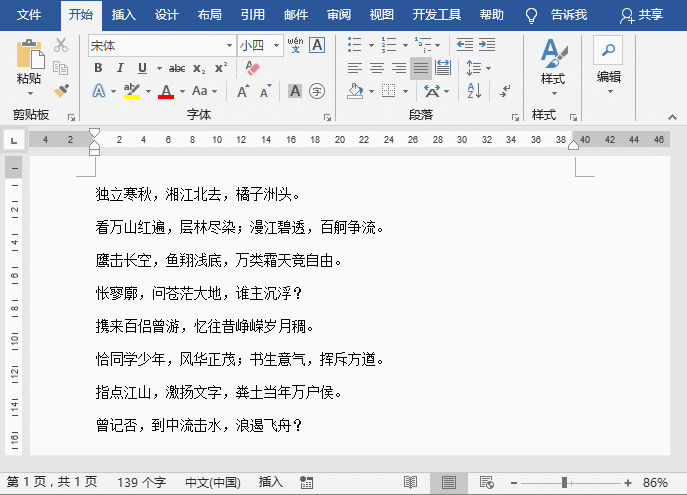
技巧提示:
注意,这里的双击是连续且快速地击两次鼠标左键哦,不是单击两次,单击两次就是选择和取消格式刷。
除此之外,也可以借助Ctrl键,隔行选中文本或单元格,然后设置相应的颜色即可。

2. 如何快速隔行删除?
在编辑一些特殊的文档时,有时需要将隔行的内容删除,这该怎么快速实现呢?
(1)首先按Ctrl+A键全选所有内容,然后点击【插入】-【表格】-【文本转换为表格】按钮,打开“将文本转换为表格”对话框,将“列数栏”定为“2列”,将“文字分隔位置”选为“段落标记”,单击“确定”按钮,此时即出现一个2列n行的表格。
(2)再选中需要删除的列,右击鼠标,选择“删除列”命令。然后选择整个表格,点击【布局】-【数据】-【转换为文本】按钮,即隔行内容被删除了。
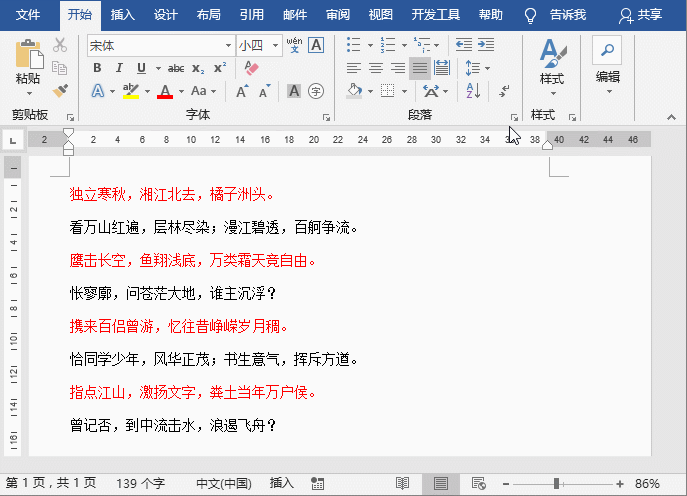
3. 如何快速隔行统计?
编辑长文档时,需要统计行数,或者每隔2行做出标记统计,应该怎么快速实现呢?方法很简单:
(1)选择【布局】-【页面设置】-【显示行号】按钮, 在弹出的菜单中选择“行编号选项”命令,打开“页面设置”对话框,单击“行号”按钮。
(2)打开“行号”对话框,勾选“添加行编号”对话框,在“行号间隔”微调框中输入“2”,单击【确定】按钮。
(3)返回“页面设置”对话框,单击“确定”按钮。返回到文档中,可以看到文档每隔2行进行一次行数统计。

今天的分享到此结束啦!Word技能非常多,每天学习并积累一点,才能在职场立(Zhuang)足(Bi)噢!
Word教程相关推荐:
Word快速定位技巧:word定位到某一页和word导航窗格定位
Word排序教程:按数字、笔画、日期、拼音进行排序的方法
Word教程:word怎么制作作文格子(作文纸表格)
微信扫二维码关注部落窝教育Word教程微信公众号,每天和小编一起学Word。

